- 软件介绍
- 网友评论
- 下载地址
安卓投屏免费版是根据GitHub上的scrcpy新项目二次开发,根据连接scrcpyapi接口,完成检测设备是不是打开投屏对话框,一键全屏显示等作用,可用安卓平板,安卓机,适用adb调试的电视机顶盒都能够根据有线或是无线网络连接投屏到PC上。
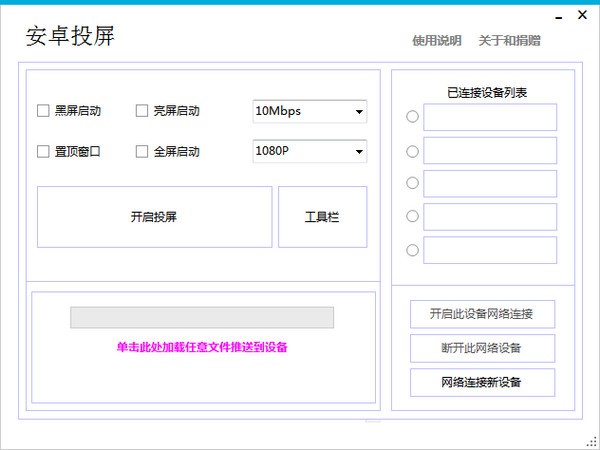
基本简介
有线投屏:您只需要打开设备USB调试并将设备通过数据线连接到电脑,连接成功后即可一键开启投屏。
无线投屏:您需要保证电脑和安卓设备在同一局域网内(同一路由下),并且已提前打开网络调试端口,输入IP连接成功后即可开启投屏。
无线投屏首次连接时请先使用数据线连接设备,连接成功后点击右侧有线转无线按钮,无线连接成功后即可断开数据线,之后无需数据线连接,只需要输入设备IP即可连接(部分安卓设备重启后可能仍需重复此步骤 ),安卓端获取IP地址方法(连上WiFi后):系统设置→关于手机→状态消息。
安卓电视,支持adb调试的安卓路由、机顶盒,当和PC处于同一wifi下时,在系统设置内开启adb调试后,直接点击主界面输入IP连接按钮,输入设备IP地址待连接成功后即可开启投屏。
无法检测到设备时请确认设备USB调试开关是否打开,如果确认USB调试开关打开仍无法连接请在主页下载安卓驱动并安装,安装后可能需要重启软件才能检测到设备。
请不要将软件安装在中文路径下,经测试,部分安卓设备可能会出现无法检测设备或无法打开投屏窗口的问题。
安装说明
1.因底层代码变动,安装新版本前请前往安装文件夹卸载旧版本!!!
2.使用时请务必退出手机助手、安卓模拟器等一些列能连接手机的软件,以免造成投屏端口被占用而功能失效的问题
使用说明
(1)本软件无需安卓客户端,支持有线、无线两种投屏方式(有线投屏:确保你的设备已连接至电脑,投屏期间不可断开数据线;无线投屏:需从主页面右下方通过USB转接为无线连接,此时便可以断开数据线开启无线投屏;
(2)使用前请确认你的设备已打开USB调试开关,电脑已安装安卓驱动,连接成功的设备将会直接显示在右侧列表中,使用时只需在主页面右侧列表中指定你需要投屏的设备,然后点击开启投屏按钮;
(3)软件可同时连接5台设备开启投屏,同一设备可同时打开有线或者无线投屏;
(4)无线投屏需保证设备与电脑处于同一wifi下,如果连接不成功,请使用电脑作为热点端;
(5)无线投屏端口可自行设置,默认5555,IP可手动输入,请先选中右侧需要打开无线的设备;
(6)全屏显示请点击已经开启投屏设备的窗口,然后按下Ctrl+F组合键,退出请按相同的键;
(7)文件推送支持任意文件、任意格式,且支持在有线和无线投屏两种状态下传输文件,实时进度显示;
(8)无法使用鼠标操作,请在USB调试中打开模拟位置开关;
(9)因魅族Flyme官方屏蔽投屏协议,本软件暂不支持搭载Flyme系统的设备。
适用范围
安卓平板、安卓手机、支持adb调试的机顶盒都可以通过有线或者无线连接投屏到PC上。
更新日志
2021.11.25_V10.2.1
1.增加IP列表自动保存IPV6地址;
2.群控专区增加群控时可选不同步键盘选项;
3.主界面增加窗口启动后隐藏工具栏选项;
4.增加隐藏显示工具栏全局热键Ctrl+Alt+H;
5.更改全局截图热键为Ctrl+Alt+J;
6.增加截图名以窗口标题加日期命名;
7.更改老板键全局热键为Ctrl+Alt+Q;
8.因兼容性问题删除ADB输入法直接输入功能;
9.修复某些状态下群控按钮显示异常问题。
软件特别说明
切勿安装到中文路径下,避免无法开启投屏。








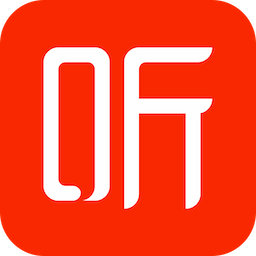
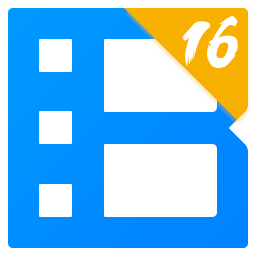

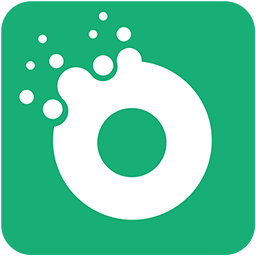

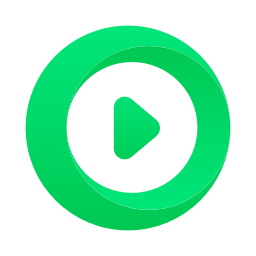



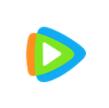












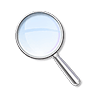



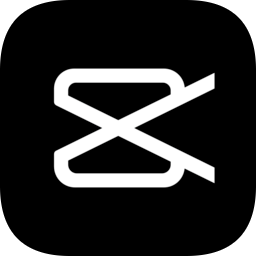

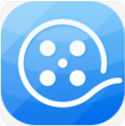
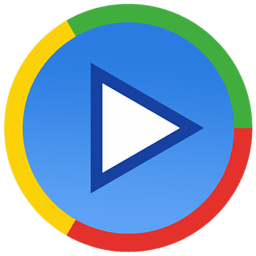


发表评论
共0条
评论就这些咯,让大家也知道你的独特见解
立即评论以上留言仅代表用户个人观点,不代表大番茄立场